Mac と Windows ですぐに使える 2 つの信頼できる MP3 スプリッター
 投稿者 リサ・オウ / 23年2023月16日00:XNUMX
投稿者 リサ・オウ / 23年2023月16日00:XNUMXMP3 の使用には多くの利点があります。 ビデオのバックグラウンド ミュージックとして機能し、より多くの視聴者を引き付けることができます。 この場合、専門的に MP3 を編集またはビデオに追加する必要があります。 MP3 を BGM として設定したい場合はどうしますか? それも可能です。 ただし、作成するビデオの時間間隔に適合する必要があります。
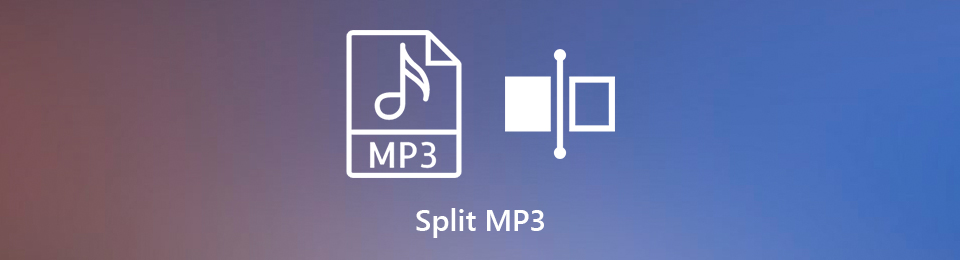
このため、分割しない限り、ビデオの制限時間を超える MP3 を設定することはできません。 幸いなことに、分割プロセスを実行できます。 お好みの部分で音声ファイルを分割できます。 これを行うには、FoneLab Video Converter Ultimate とその代替品を使用できます。 Mac および Windows で MP3 スプリッターとして機能します。 最良のオーディオ結果を得るために、それに応じて記事をお読みください。

ガイド一覧
パート1. FoneLab Video Converter UltimateでMP3オーディオを分割する方法
多くの Windows および Mac MP3 スプリッターが存在しますが、このツールが最も効率的です。 FoneLabビデオコンバータUltimate 分割できるさまざまなファイルをサポートしています。 例としては、MP3、AAC、CUE、M4A、WAV、WMA、OGG などがあります。 ファイル形式がお使いのデバイスをサポートしていない場合は、このソフトウェアを使用して変換できます。 それとは別に、あなたが望むなら オーディオファイルの音量を調整する、それも可能です。 このソフトウェアのオーディオ ブースターを使用して、音量を大きくすることができます。
Video Converter Ultimateは、MPG / MPEGを高速かつ高出力の画像/音声品質でMP4に変換できる最高のビデオおよびオーディオ変換ソフトウェアです。
- MPG、MP4、MOV、AVI、FLV、MP3などのビデオ/オーディオを変換します。
- 1080p / 720p HDおよび4K UHDビデオ変換をサポートします。
- トリム、クロップ、回転、エフェクト、強化、3Dなどの強力な編集機能。
さらに、このソフトウェアには、発見する必要がある機能が他にもたくさんあります。 Mac と Windows で最高の MP3 スプリッターを使用する準備はできていますか? 進む。
ステップ 1をクリックしてFoneLab Video Converter Ultimateをダウンロードします 無料ダウンロード ボタン。 メイン インターフェイスで、下部にあるダウンロードしたファイルをクリックします。 この場合、コンピュータにソフトウェアをセットアップします。 その後、PC でツールを見つけて起動します。 すぐに実行して、MP3 の分割プロセスを開始します。
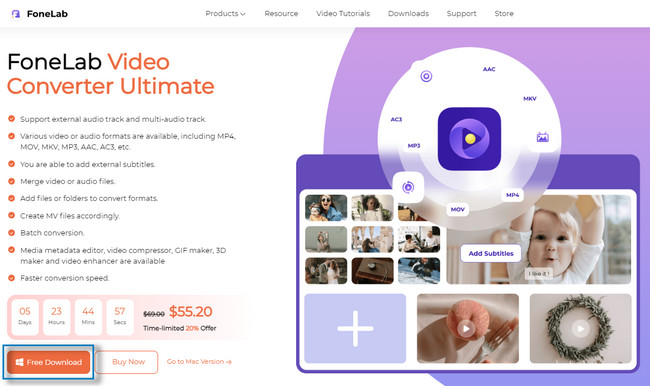
ステップ 2まだ表示されません スプリッター このツールのオプション。 ソフトウェアの上部にある ツールボックス すべてのセクションの中で。 変換、編集、コラージュの作成など、このソフトウェアの他の機能が表示されます。 この場合、どこにも表示されないため、ソフトウェアでスプリッターを検索します。
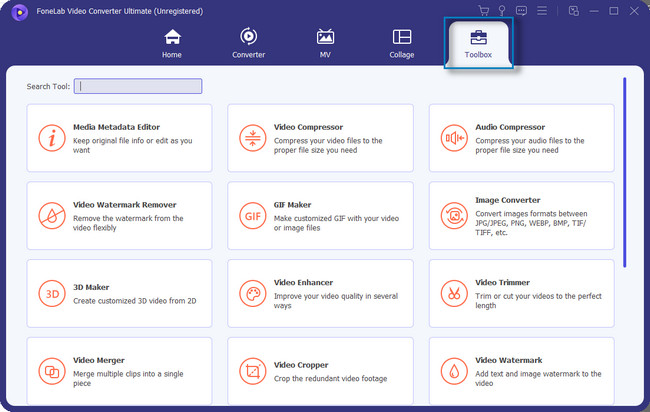
ステップ 3ツールの左側に検索バーが表示されます。 それをクリックして、Splitter と入力します。 エンコード中は、単語全体を入力するまで、エンコード中にソフトウェアの提案が表示されます。 その後、それらすべての中でXNUMXつの機能が残ります。 クリック ビデオタイマー ソフトウェアによって新しいウィンドウが開かれるのを待ちます。
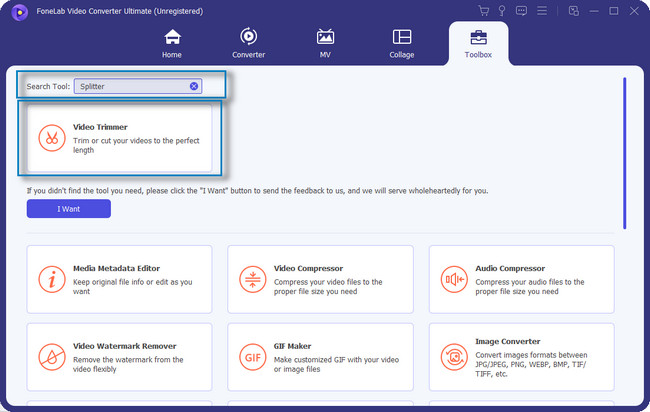
ステップ 4このソフトウェアでは、分割する MP3 をアップロードする必要があります。 クリック プラス ツールの中央にあるボタン。 その後、コンピューターのファイルエクスプローラーがポップアップします。 その後、お好みの MP3 ファイルと [開く] ボタンをクリックします。
注: MP3 ファイルをソフトウェアにドラッグすることもできます。 その後、アップロード プロセスが完了するまでツールが読み込まれます。
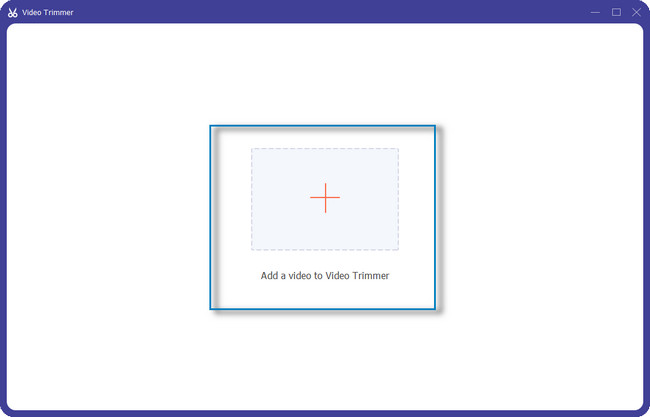
ステップ 5オーディオをアップロードすると、スプリッターを含むトリミング機能が表示されます。 その後、 プレイヘッド ツールの、オーディオ ファイルを分割する時間間隔に配置します。 後で、 スプリット ボタンの横にある 削除 のアイコンをクリックします。
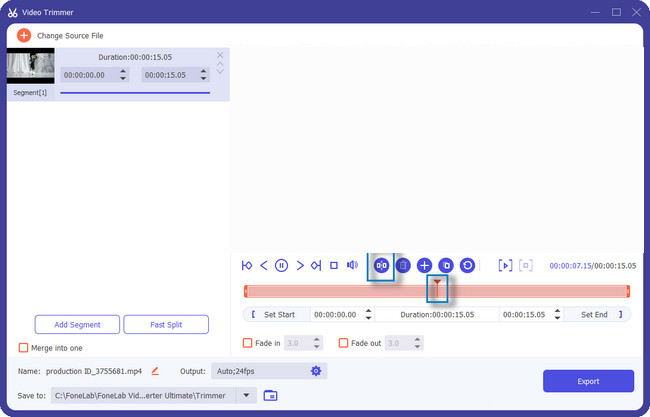
ステップ 6オーディオを分割したら、保存できます。 オーディオ をクリックすると 輸出 ボタン。 エクスポート プロセスが終了するまで、少なくとも数秒待つ必要があります。 その後、コンピューターのアルバムでオーディオ ファイルを見つけます。
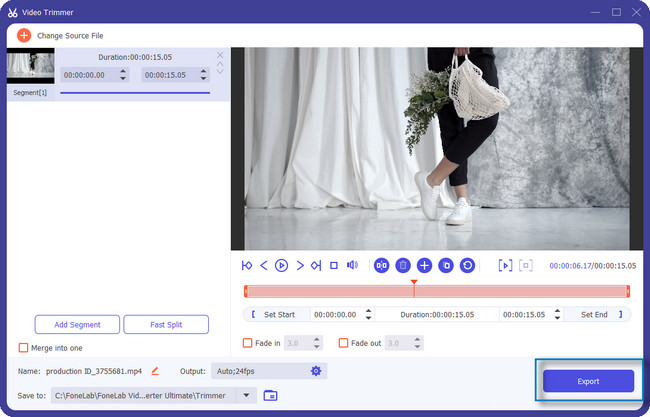
FoneLab Video Converter Ultimate は、オーディオを分割するために使用できる最高のツールです。 さらに、使用できるツールがもう XNUMX つあります。 ただし、ソフトウェアは不安定で、プロセス内にバグがあります。 上記のツールを引き続き使用する場合は、投稿を真剣に読んでください。
Video Converter Ultimateは、MPG / MPEGを高速かつ高出力の画像/音声品質でMP4に変換できる最高のビデオおよびオーディオ変換ソフトウェアです。
- MPG、MP4、MOV、AVI、FLV、MP3などのビデオ/オーディオを変換します。
- 1080p / 720p HDおよび4K UHDビデオ変換をサポートします。
- トリム、クロップ、回転、エフェクト、強化、3Dなどの強力な編集機能。
パート 2. Audacity を介して MP3 オーディオを分割する方法
Audacity は、ファイルの記録、編集、および変換のための最も柔軟なツールの 2 つです。 WAV、AIFF、FLAC、MP3、MPXNUMX などの多くのサウンド ファイルをサポートしています。 それとは別に、このツールを使用して次のこともできます ライブビデオを録画する マイクまたはミキサーを介して。 さらに、エフェクトを追加または変更してオーディオを編集できます。 MP3 ファイルの速度、ピッチ、テンポなどを変更できます。 さらに、このツールを使用して MP3 ファイルを分割することもできます。 ただし、オーディオを編集すると、Audacity は元のファイルとその現在の波形を変更します。 この場合、バックアップ目的で分割する前に、MP3 ファイルをコピーする必要があります。 進む。
ステップ 1お使いのオペレーティング システムを選択して、Audacity をダウンロードします。 それとは別に、下にスクロールし続けると、ツールはより多くの情報を通知します. ダウンロードプロセスが完了するまで待ちます。 ダウンロードしたファイルをセットアップし、すぐにインストールします。 起動 > コンピューターまたはラップトップでツールを実行します。
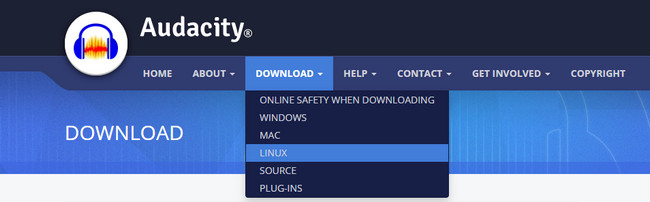
ステップ 2メイン インターフェイスの上部で、 File ボタン。 その後、ドロップダウンボタンがあります。 を選択 インポート ボタン。 その後、分割したい MP3 ファイルをソフトウェアにアップロードまたはインポートする必要があります。 オーディオ
注: を押すことができます Ctrl + Shift + I キーボードのキーを押して、スムーズかつ迅速にアクセスします。
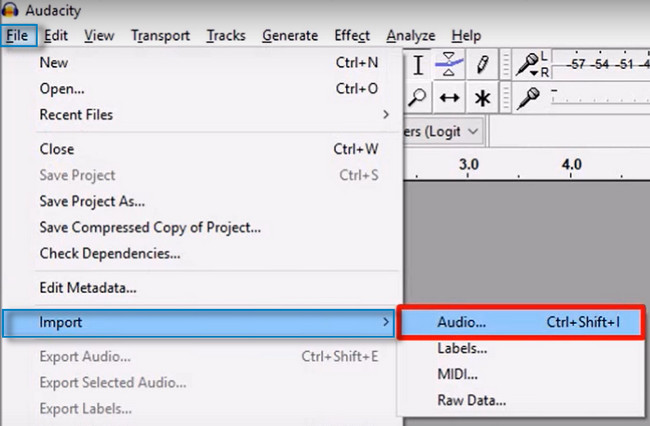
ステップ 3イベント Ctrl + B キーボードで。 その後、ツールは別のものを追加します ラベル トラック あなたのオーディオに。 後で、trach の名前を入力します。
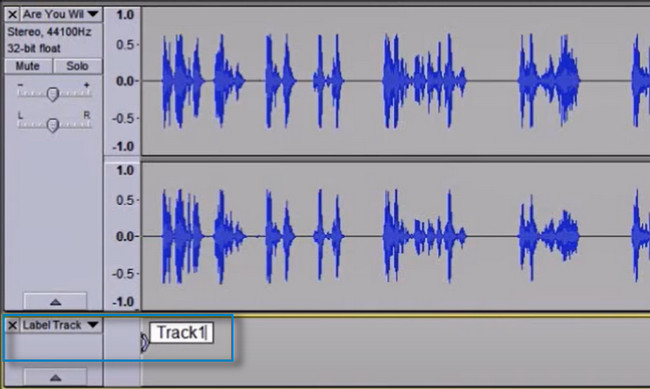
ステップ 4置き プレイヘッド オーディオを分割する時間間隔で。 その後、 Ctrl + B ボタンをクリックしてオーディオを分割します。 後で、をクリックしてコンピューターまたはラップトップにオーディオを保存します。 Save のアイコンをクリックします。
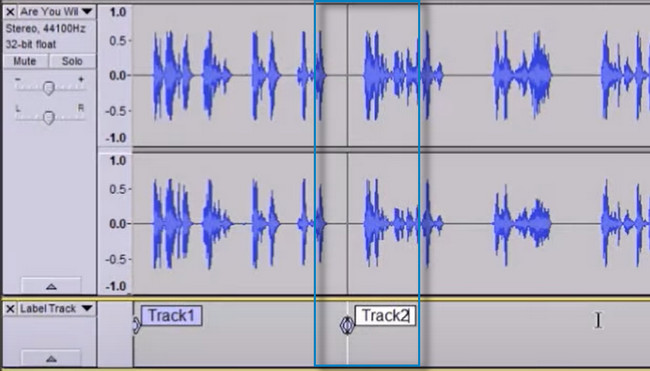
パート 3. MP3 オーディオの分割に関する FAQ
Windows Media Player で MP3 を分割できますか?
いいえ。MP3 ファイルを Windows Media Player で直接分割することはできません。 ただし、このツールを使用してオーディオをトリミングすることはできます。 この場合、分割とは異なり、トリムの余分なオーディオは削除されます。 Windows Media Player を探索して、その他の機能を学習することもできます。
Androidでオーディオを分割するのに最適なアプリは何ですか?
Androidフォンでオーディオを分割するための合法的で最高のアプリがたくさんあります. Google Play ストアでオーディオ スプリッターを検索すると、SongSplitter がすべての結果の最初に表示されます。 一方、ユーザーに基づいてアプリの評価を表示できます。 評価が最も高いものを選択できます。
FoneLabビデオコンバータUltimate 残りのスプリッターの中で最高です。 それだけではありません。 他の編集ツールを使用して、 MP3ファイルを編集する 難なく。 このツールのダウンロードについてよく考えないでください。 ビデオやオーディオファイルを扱うのに役立つ多くの機能があります。 お楽しみください!
Video Converter Ultimateは、MPG / MPEGを高速かつ高出力の画像/音声品質でMP4に変換できる最高のビデオおよびオーディオ変換ソフトウェアです。
- MPG、MP4、MOV、AVI、FLV、MP3などのビデオ/オーディオを変換します。
- 1080p / 720p HDおよび4K UHDビデオ変換をサポートします。
- トリム、クロップ、回転、エフェクト、強化、3Dなどの強力な編集機能。
